Feilsøking Windows Mixed Reality er ikke arbeidsproblemer
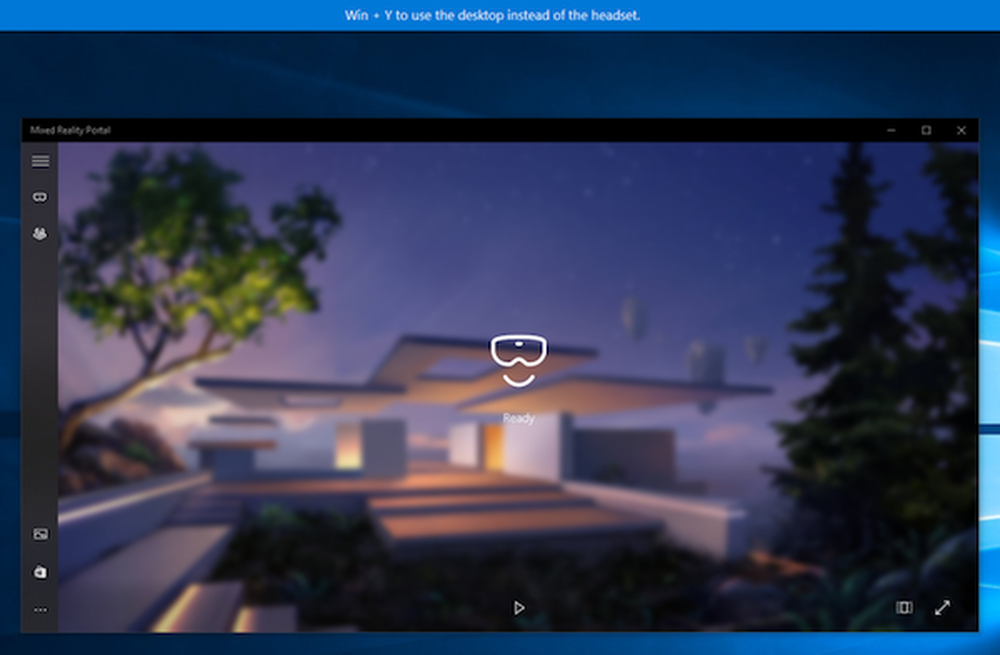
Windows 10 har innfødt integrasjon for Blandet virkelighet, og hvis du har problemer med å sette opp det, og bruke det, kan det være mange grunner. Hvis Windows Mixed Reality ikke fungerer, ikke lastes ned, eller det er ingen lyd eller skjerm, vil dette feilsøkingsposten hjelpe deg med å løse problemer med problemer med problemer med problemer. Rett fra Driver-problemer til enkle plug-in tips for å komme i gang, har dette innlegget alt.
Før jeg begynner, er det to ting du bør vite. For det første har Mixed Reality et minimum PC-krav som din PC skal ha. For det andre må Mixed Reality aktiveres - som om den ikke er aktivert i Windows 10 Innstillinger for deg, vil du ikke kunne bruke ths-funksjonen. Det innebærer å endre registernøkler, men hvis du er administrator, og har nok kunnskap om det, er det ganske enkelt.
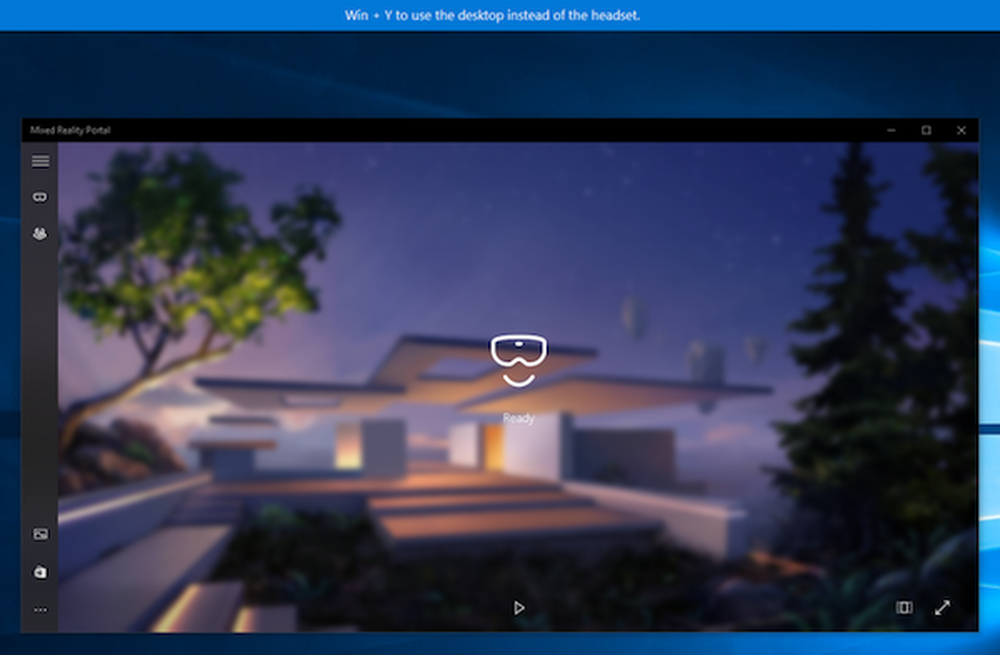
Det som er sortert av, la oss se på noen av de vanlige feilene i Windows Mixed Reality og feilsøke dem.
Windows Mixed Reality virker ikke
Hvis Windows Mixed Reality ikke fungerer, ikke lastes ned, eller det er ingen lyd eller skjerm, vil dette feilsøkingsposten hjelpe deg med å løse problemer med problemer med problemer med problemer med problemer..
Noe gikk galt feil
Hvis du ser feilkoder når du konfigurerer Mixed Reality, her noen vanlige feilkoder, og måter å fikse det på.
Blandet virkelighetsfeil 2181038087-4
Denne feilen betyr at MR-hodesettkameraene ikke startet, og dermed kan de ikke spore. Så fortsett, og koble fra hodetelefonen, og koble den inn igjen. Dette burde sortere problemet.
Feilkode for blandet virkelighet 2181038087-12
WMR trenger drivere fra Microsoft. Hvis du ser den ovennevnte feilkoden, betyr dette at hodetelefonen ikke bruker de riktige driverne. Du må bruke den klassiske "Enhetsbehandling" for å få denne sortert.
-
- Truffet WIN + X på tastaturet ditt etterfulgt av hurtigtast M
- Dette åpner Enhetsbehandling.
- Utvid kategorien av Universal Serial Bus kontroller.
- Høyreklikk for å avinstallere driveren for hvert element som inneholder teksten "eXtensible Host Controller" og ikke har "Microsoft" i navnet.
- Sjekk "Slett driverprogramvaren for denne enheten" for å sikre at de gamle driverne blir fjernet.
- Du er ferdig når du verifiserer at hvert element som inneholder teksten "eXtensible Host Controller" har "Microsoft" på slutten.
- Nå bør du ikke se denne feilen når du kobler til HMD.
Hvis dette ikke virker, trekk ut HMD i 30 eller flere sekunder, og koble den inn igjen.
Feilkode for blandet virkelighet 2181038087-11
Dette er relatert til den minste PC-konfigurasjonen for Windows Mixed Reality. Du bør sjekke med verktøyet vi har nevnt ovenfor, og oppgradere PC-maskinvaren din.
Windows Mixed Reality feilet nedlasting av programvare
Dette problemet oppstår vanligvis når du kobler til Mixed Reality-hodesettet med Windows 10-PCen. Det skjer fordi det er noen oppdatering i avventning, og noe mer programvare må lastes ned av Windows for å fikse dette problemet. Følg deretter trinnene nedenfor:
- Gå til Innstillinger> Oppdatering og sikkerhet.
- Sjekk om det er noen oppdateringer i avventning. Installer den.
- Hvis du ikke ser noen oppdatering i avventning, trykker du på Se etter oppdateringer knapp. Det er mulig at du kanskje finner noen oppdateringer som må installeres.
- Deretter må du starte Windows 10-PCen på nytt.
Legg inn dette, Mixed Reality Portal skal kunne fullføre oppsettet og laste ned det som er igjen. Hvis du fortsatt har problemer, krysser du på følgende ting:
- Pass på at PC-en din er koblet til Internett.
- Hvis Wi-Fi-nettverkstilkoblingen din er satt til måling. Gå til Innstillinger> Nettverk og Internett> Status> Endre tilkoblingsegenskaper> Angi som målingstilkobling> Av. Du kan også angi Windows 10 for å laste ned over en målingstilkobling.
- Sist utvei, du må kanskje tilbakestille PCen din.
Koble hodesettet
Hvis du er sikker på at du har koblet hodetelefonen til PCen riktig, så er problemet med PORT. Her er to ting du må sjekke:
- Hodesettets kabel skal være koblet til en USB 3.0-port. Prøv en annen USB 3.0-port hvis det er mulig.
- Hodesettets HDMI-kabel skal kobles til PC-enes diskrete grafikkort.
Bevegelsestyringer mangler i SteamVR apps / spill
Dette er et klassisk tilfelle av driverinstallasjon. Hvis du ikke klarer å se dine Motion Controllers i SteamVR-apper og spill, kan Motion Controller-modelldriveren kanskje ikke installeres riktig.
Denne driveren lastes vanligvis ned automatisk og installeres via Windows Update, men hvis du er på en PC som har bedriftspolicyer, eller hvis Windows Update ellers er begrenset, må du kanskje installere denne blandede virkelighetsdrivere og programvare manuelt..
Jeg har mistet grensene mine
Når du først hadde satt opp ditt Mixed Reality-headsett, hadde du satt opp en grense. Hvis du får en feil på skjermen som sier "Jeg har mistet grensene mine", må du kjøre oppsettet for all erfaring igjen og følge trinnene på skjermen..
Kan ikke oppdatere kontrolleren
Hvis headsettet eller kontrolleren din ikke virker som forventet, er den beste måten å løse dette problemet på, ved å gjenopprette enheten til fabrikkforhold. Slik gjenoppretter du enheten:
- Kontroller at du har nye batterier i kontrolleren, og den er slått av.
- Nå, trykk og hold sammenkoblingsknappen.
- Mens du holder den, slår du på kontrolleren ved å trykke og holde inne Windows-knappen i 5 sekunder.
- Slip knappene og vent på at kontrolleren slås på. Dette tar opptil 15 sekunder, og det er ingen indikatorer når enheten gjenopprettes.
Hvis enheten slås på øyeblikkelig, må du gjenta prosessen. Legg inn dette, du må koble til via Bluetooth igjen, og deretter oppdatere den til den nyeste firmware.
Slik endrer du virtuell avstand ved hjelp av kalibreringsverktøy
Hvis du føler at alt er for langt i Mixed Reality World, er det mulig å endre den virtuelle avstanden ved hjelp av kalibreringsverktøyet.
Åpne innstillinger> Blandet virkelighet> Hodesettvisning. Her kan du endre avstanden ved hjelp av kalibreringsverktøyet. Standardverdien er satt til 65 mm. Du kan justere etter eget valg for å se hva som passer deg bedre. Du må kanskje gjøre noen flere forsøk for å få det riktig, så sørg for å øke eller redusere i små trinn.
Når det er sagt, er det mange andre feil som kan dukke opp, og det er her vi anbefaler deg å sjekke ut siden på docs.microsoft.com.



